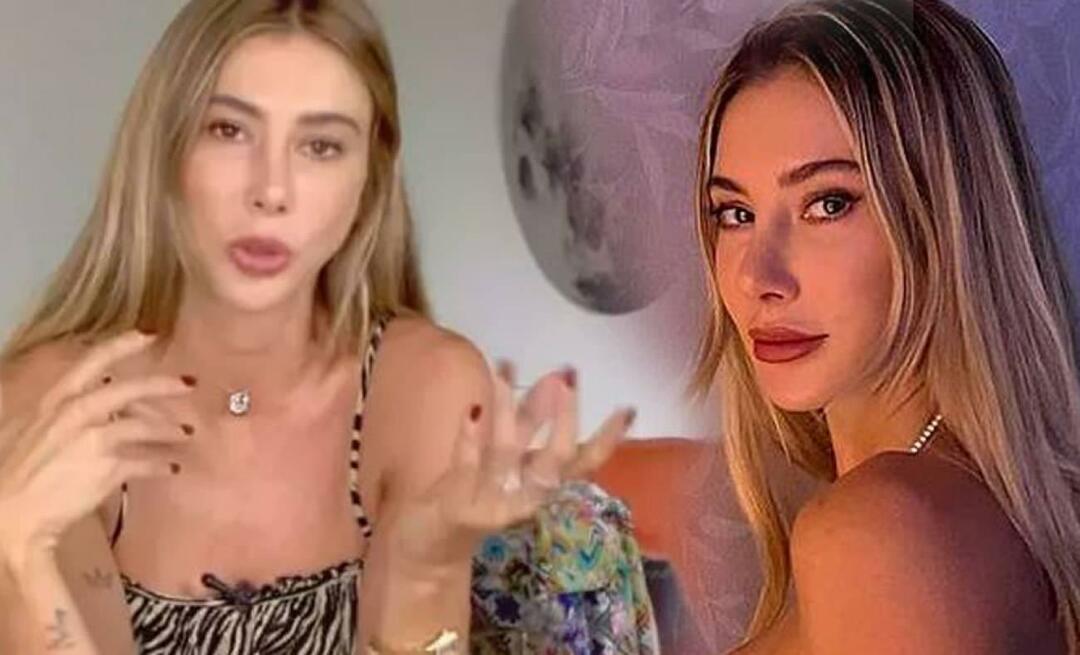Cara Membuat Microsoft Sway Pertama Anda
Microsoft / / March 17, 2020
Kesan awal saya tentang Microsoft Sway adalah, ini seperti penyatuan antara PowerPoint dan Microsoft Publisher dengan sedikit OneNote dilemparkan untuk mengukur dengan baik.
Kesan awal saya tentang Microsoft Sway adalah, ini seperti gabungan antara PowerPoint dan Microsoft Publisher dengan sedikit Satu catatan dilemparkan untuk mengukur baik. Faktanya, orang-orang di belakang Sway sebenarnya dari Tim OneNote. Yang terbaru dalam keluarga aplikasi Office dimulai sebagai aplikasi berbasis web; alih-alih aplikasi desktop yang sudah biasa kita gunakan sebagai bagian dari suite.
Sway dirancang untuk era baru penerbitan dan komunikasi. Era yang berfokus pada web dan seluler. Ini juga tersedia sebagai aplikasi modern pada Windows 10 dan platform seluler seperti iOS dan Android.
Publikasikan Konten Menggunakan Microsoft Sway
Jika Anda menjalankan versi Windows yang lebih lama atau platform alternatif seperti MacOS; Anda dapat mengakses layanan melalui browser web yang didukung untuk membuat Sway Anda. Untuk artikel ini, saya akan fokus pada aplikasi universal yang dibundel dengan Windows 10. Setelah meluncurkan Sway, Anda akan disambut oleh antarmuka galeri yang sederhana. Di sini Anda dapat membuat Sway baru atau mengimpor konten dari yang sudah ada
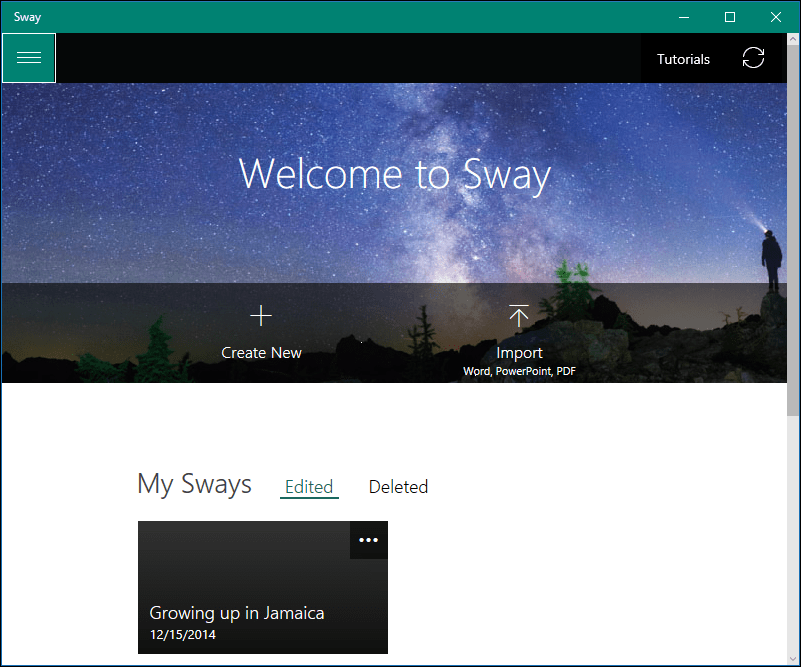
Anda dapat membuka, memutar, membagikan, atau menghapus Sway yang ada dari galeri. Menu hamburger memungkinkan Anda mengelola pengaturan akun dan aplikasi Anda.
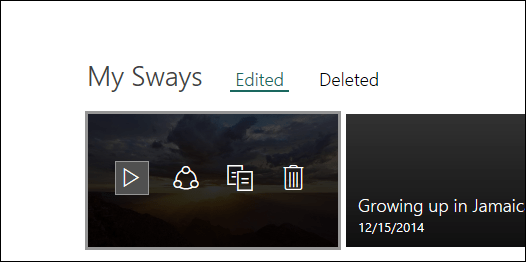
Ketika Anda siap buat Sway, klik Membuat baru. Seperti yang Anda lihat di bawah, Microsoft Sway tidak seperti aplikasi Office lainnya; tetapi ada beberapa keakraban di sana jika Anda telah menggunakan aplikasi seperti PowerPoint sebelumnya. Sway memerlukan koneksi internet aktif untuk mengedit dan menyinkronkan perubahan. Di bagian atas terdapat menu tempat Anda dapat mengakses alat berbasis teks, menyisipkan berbagai jenis media dari berbagai sumber seperti Twitter atau YouTube dan memodifikasi desain dan tata letak konten Anda.
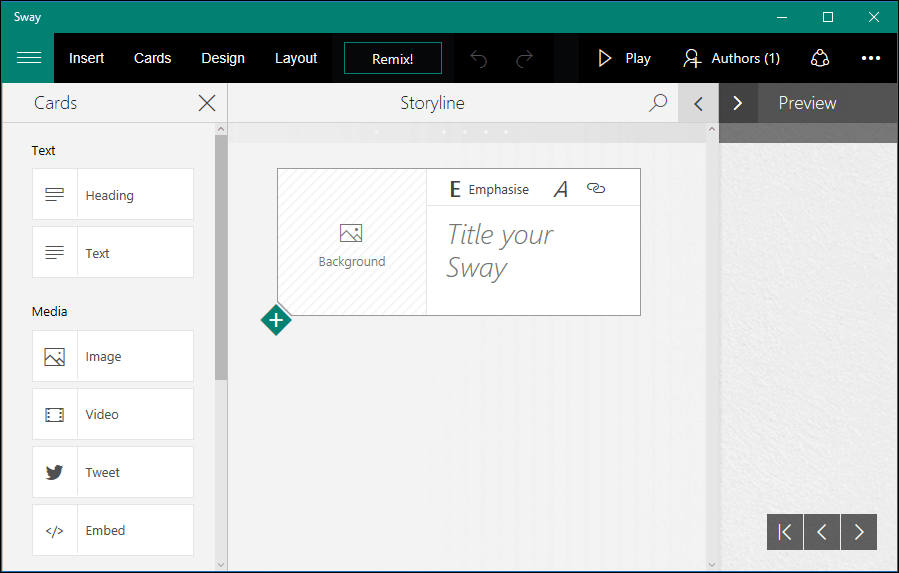
Menu Sisipkan menyediakan media yang disarankan ketika mendeteksi jenis konten yang Anda persiapkan berdasarkan kata kunci di Sway Anda.
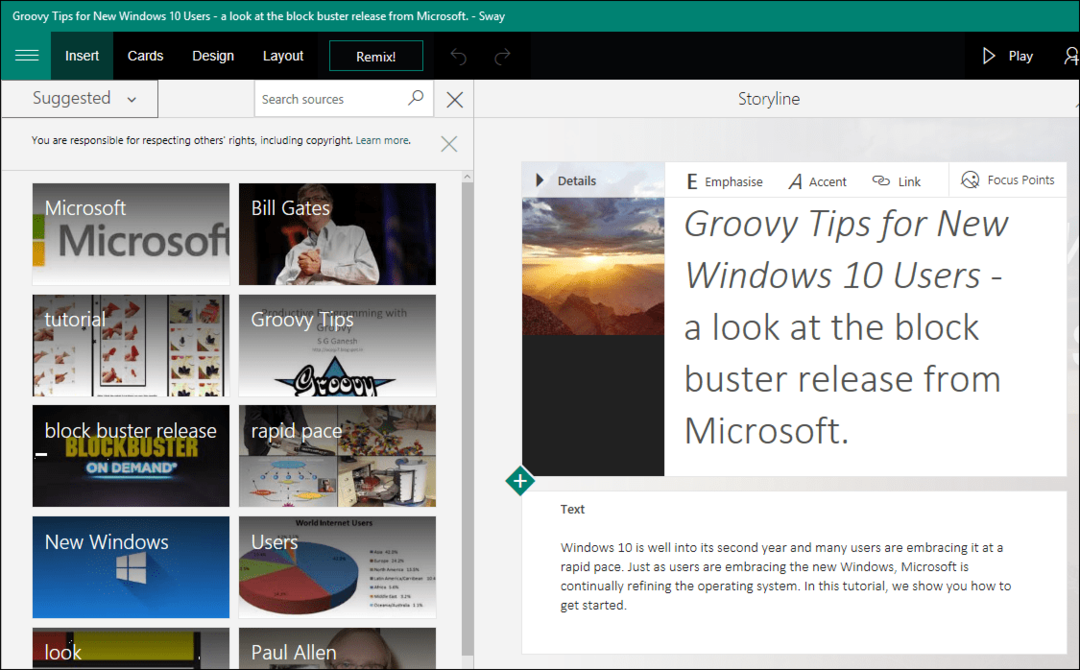
Jika Anda menemukan sesuatu yang menarik atau relevan, pilih itu lalu klik Tambah. Jika Anda ingin menambahkan latar belakang, Anda dapat memilih dari berbagai sumber, termasuk YouTube, Facebook, Flickr, OneDrive atau secara lokal.
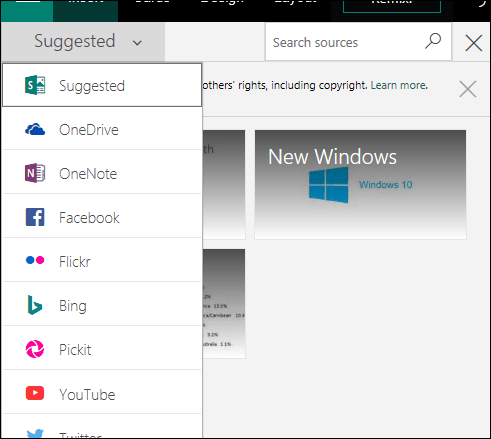
Menu Desain menyediakan galeri skema warna kalengan yang disarankan. Yang sudah ada dapat dimodifikasi agar sesuai dengan tema Sway Anda. Pilihan untuk gaya font dan perilaku animasi juga tersedia.
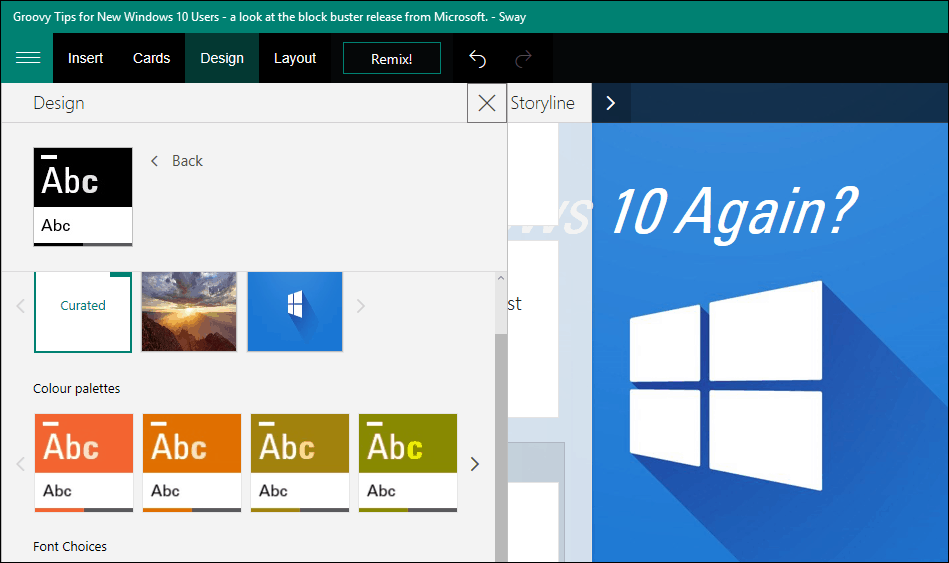
Tab Layout menampilkan berbagai cara Anda dapat menyajikan konten Anda.
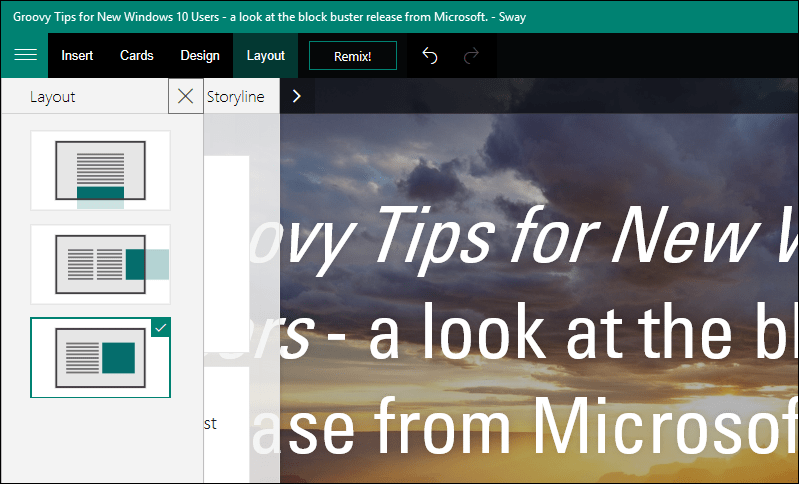
Alur cerita adalah tempat Anda membuat konten; ini dimulai sebagai kartu, yang mencakup gambar latar belakang, judul, dan opsi pemformatan. Anda dapat memiliki kartu tertentu untuk judul dan lainnya untuk teks. Jika Anda ingin memodifikasi kartu seperti menghapus atau mengubah posisinya, pilih kartu, lalu klik Hapus. Untuk mengubah posisinya, pilih lalu seret, sama seperti Anda akan menggeser dalam presentasi.
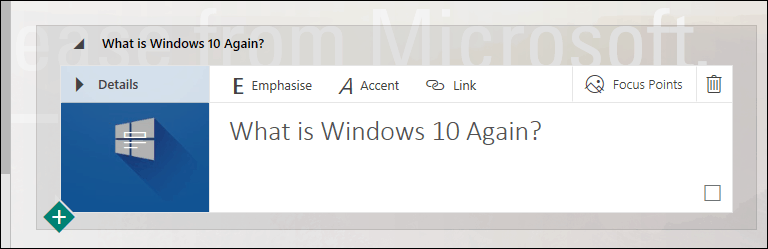
Saat Anda menambahkan konten, Anda dapat melihat pratinjau waktu-nyata dari tampilan Sway Anda saat dipublikasikan. Gunakan tombol memaksimalkan Storyline untuk melihat pratinjau lengkap.
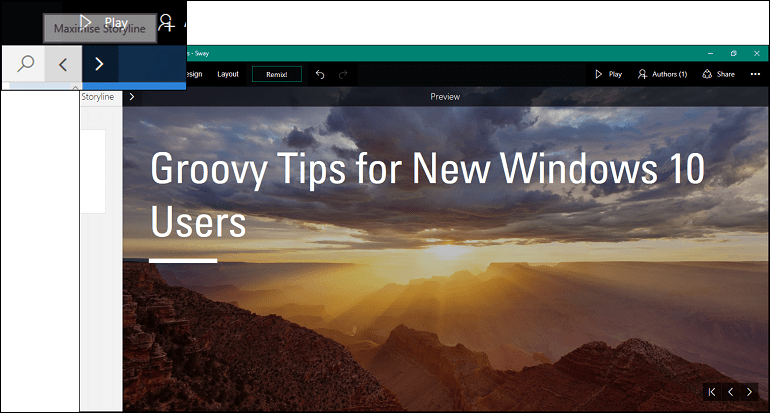
Menerbitkan Goyangan Anda
Ketika Anda siap untuk menunjukkan kepada dunia Sway Anda, Anda dapat mengklik menu Bagikan kemudian pilih berbagai sumber. Ini termasuk media sosial, jaringan dokumen publik Microsoft atau menghasilkan kode tertanam yang dapat Anda bagikan dengan penerima tertentu.
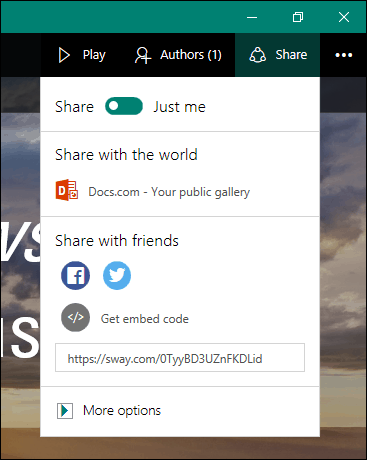
Sway sama seperti aplikasi Office lainnya memiliki alat bawaan untuk kolaborasi. Aplikasi ini memuji aplikasi lain seperti OneNote, sehingga memudahkan siswa untuk membuat dan berbagi konten dengan cara yang tidak terlalu menuntut.
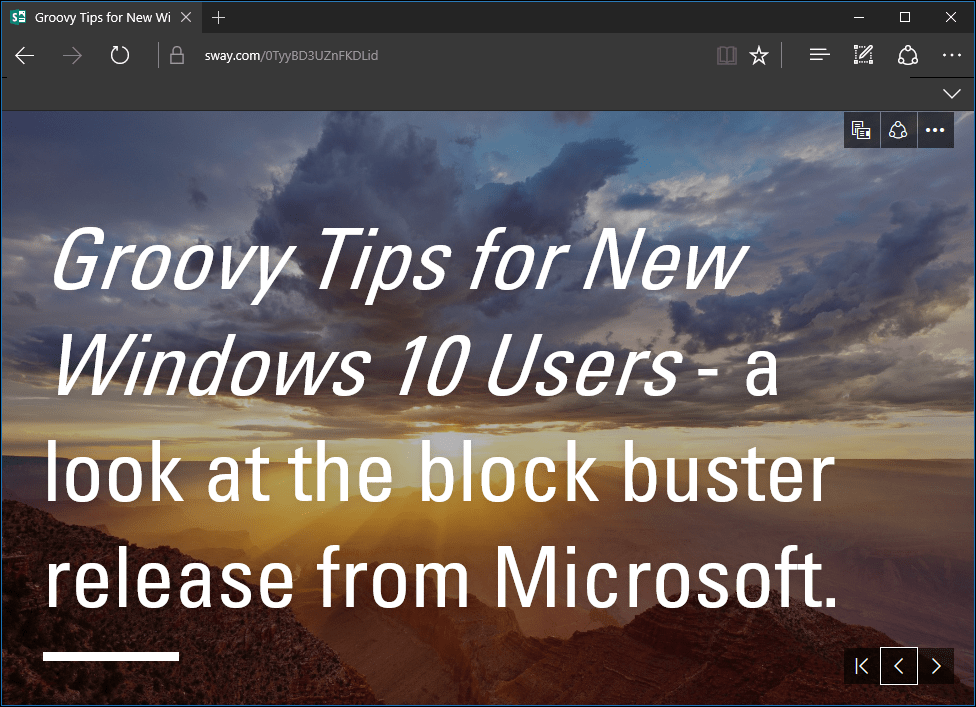
Semakin saya menggunakan Sway; Saya menyadari betapa sepupu dekat dengan PowerPoint daripada bahkan Satu catatan diri. Aplikasi ini dapat menemukan gejolak pada awalnya, tetapi setelah Anda memahami cara kerjanya, Anda akan mulai mencintai dan melihat manfaatnya. Tutorial ini tidak membahas semua detail, khususnya untuk fungsi-fungsi seperti menu Remix, tetapi dalam posting mendatang, kami berharap untuk melihatnya juga.
Bagi siswa yang menginginkan cara baru untuk bersenang-senang dengan proyek tim dan guru yang ingin melibatkan siswa, Sway adalah cara terbaik untuk melakukannya. Beri tahu kami pendapat Anda, apakah Anda menggunakan Sway?